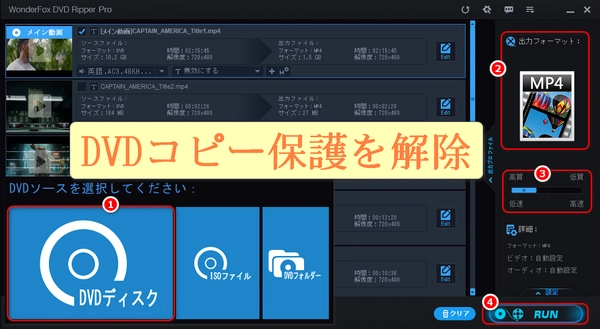






「WonderFox DVD Ripper Pro」は、DVD CSS、リージョンコード、マルチアングル、RCE、Sony ARccOS、UOP、ディズニーX-Project DRMとCinavia Protectionなどの様々なコピー保護を安全かつ効率的に解除できるプロのDVDリッピングソフトです(海外から購入したDVDにも対応)。また、「DVDのコピー保護を解除する」機能だけでなく、DVDリッピング・編集・圧縮などの他の多くの機能も提供しています。例えば、DVDをMP4、AVI、MKV、MOV、WMV、MP3、WAV、AAC、FLAC、ALACなどの様々な動画や音声形式に変換したり、iPhone、Android、TV、PS5、Microsoftなどの様々な端末で再生できる動画に変換したり、ISOイメージファイルやDVDフォルダーとしてコピーしたり、画質を最適化したり、カット・エフェクト追加・回転・字幕追加などの基本的なツールで編集したり、解像度・フレームレート・音量・アスペクト比・ビットレートなどを自由にカスタマイズしたりできます。GPUアクセラレーションに対応し、業界最速のDVDリッピングスピードを誇ります。
次はDVDコピー保護を解除する手順を詳しくご説明します。始める前に、このソフトをWindows PCに無料ダウンロードしてインストールしてください。
ステップ1、DVDをパソコンのDVDドライブに挿入します。
ステップ2、DVDコピー保護解除ソフト「WonderFox DVD Ripper Pro」を起動し、「DVDディスク」をクリックして、DVDをソフトに読み込みます。
* DVDが読まれる時点でコピー保護が自動解除されます。別途操作は必要ありません。
ステップ3、「出力フォーマット」下のアイコンをクリックして出力フォーマットリストを展開します。自分の必要に応じて出力フォーマットを設定します。フォーマットアイコンの下にあるスライダーをドラッグすると、ワンクリックで画質とリッピング速度を設定できます。
ステップ4、下部で「…」ボタンをクリックして出力ファイルの保存先を指定した後、「RUN(実行)」をクリックすればコピー保護のないDVD動画を書き出して保存できます。
* 無料体験版があるので、ぜひお試しください。
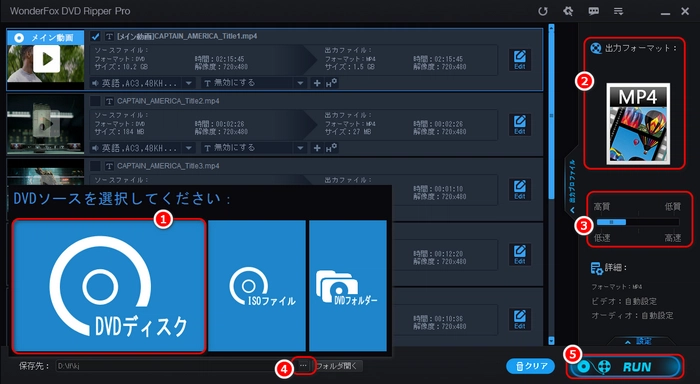
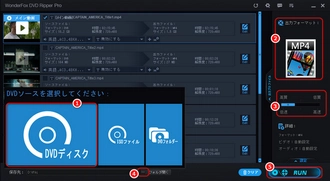
「MakeMKV」はコピー保護を解除してDVDのディスクからビデオやオーディオ、チャプター、メタ情報などをそのままMKVファイルに作成するソフトです。高品質で、変換速度は高速で、Windows、Mac OS X、Linuxの3つのプラットフォームで利用できます。
「MakeMKV」の公式サイトからこのDVDコピー保護解除ソフトの最新版をダウンロードしてインストールします。Windows、Mac OS X、Linuxのバージョンがあります。
「MakeMKV」を起動して、DVDドライブにディスクを挿入します。ディスクが認識されると、左側のパネルにタイトルやトラックの一覧が表示されます。
右側のパネルで、出力先のフォルダを選択します。
左側のパネルで、タイトルやトラックにチェックを入れます。通常、メインの映画やドラマのタイトルだけを選択すれば十分です。音声や字幕の言語も選択できます。
「Make MKV」ボタンをクリックして、変換を開始します。進捗状況は画面下部のバーで確認できます。ディスクの容量や速度によって、数分から数時間かかる場合があります。
変換が完了すると、出力先のフォルダにMKVファイルが保存されます。このファイルは、ほとんどのメディアプレイヤーやデバイスで再生できます。
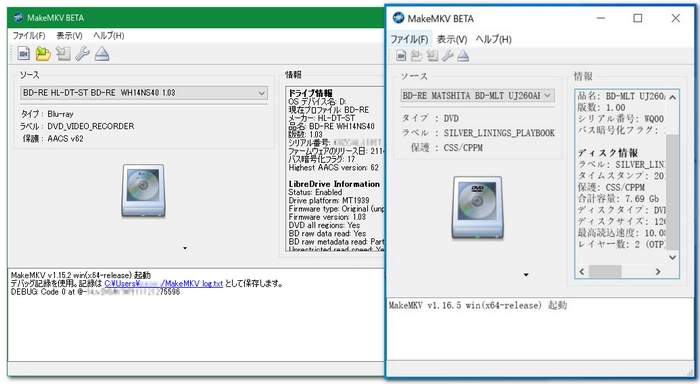
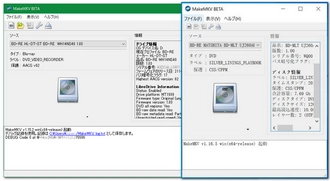
「WonderFox DVD Video Converter」はDVDコピー保護解除ソフトとして優れた性能を発揮できます。ほとんどの市販DVDやレンタルDVD、ISOファイル、DVDフォルダに対応し、CSS、RCE、APS、AES、Cinavia保護、UOP、アナログCPS、ソニーARccOS、ディズニーXプロジェクトDRM、リージョンコードなどのコピー保護を解除できます。DVDのコピー保護を解除した上で、DVDを動画や音楽ファイルに変換できます。メインタイトルを自動検出し、複数のタイトルがあるDVDも正しくリッピングできます。複数のオーディオトラックや字幕トラックを選択したり、字幕を追加したりできます。GPUアクセラレーション技術により、高速かつ無劣化でDVDを変換できます。また、動画や音楽をダウンロードしたり、編集したりすることもできます。
ステップ1:DVDをパソコンに挿入してDVDコピー保護解除ソフト「WonderFox DVD Video Converter」を起動し、「DVDディスク」をクリックしてDVDを読み込みます。この時点でコピー保護が自動的に解除されます。
ステップ2:「出力フォーマット」をクリックして、希望のフォーマットやデバイス用プリセットを選択します。
ステップ3:出力先を指定して、「変換」をクリックします。これでDVDをコピーできます。
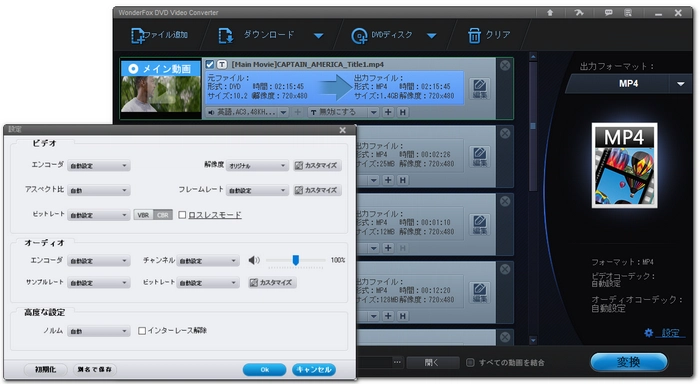
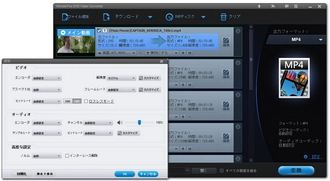
「DVD Shrink」は、コピー保護を解除してDVDディスクをハードドライブにコピーしてバックアップすることができるフリーソフトです。指定したサイズにDVDを圧縮することができます。例えば、二層(8GB)のDVDを一層(約4.7GB)に圧縮することができます。不要な特典ムービーや不要な音声または字幕を削除してDVDをバックアップしたり、DVDのリージョンを変更またはフリー化したりすることができます。出力可能な形式はDVDフォルダまたはISOイメージファイルです。
DVDディスクをパソコンに挿入してPCに読み込みます。
DVDコピー保護解除ソフト「DVD Shrink」を起動し、上部の編集バーから「ディスクを開く」ボタンをクリックして検出したDVDファイルをロードします。
「バックアップ!」ボタンをクリックして出た画面で保存先を指定します。
「OK」をクリックしてDVDのコピー保護を解除してDVDをバックアップします。
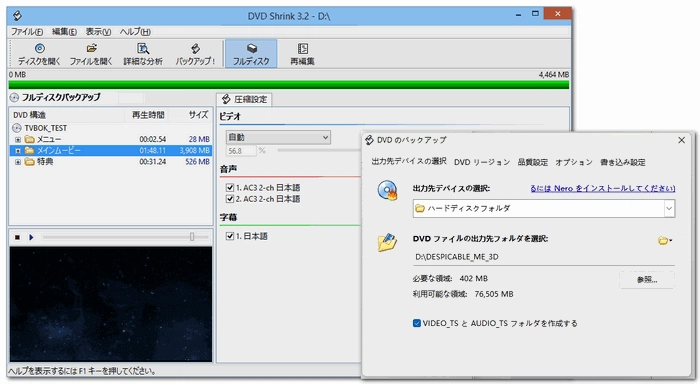
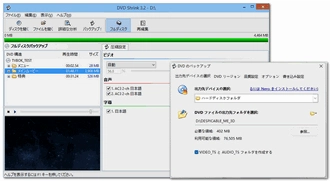
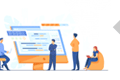
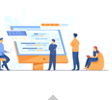
利用規約 | プライバシーポリシー | ライセンスポリシー | Copyright © 2009-2025 WonderFox Soft, Inc. All Rights Reserved.